Hay ocasiones en las que encriptar archivos PDF se convierte en inevitablemente especialmente ahora que el mundo se está convirtiendo más peligroso que lo previsto porque uno necesita proteger datos sensibles y una forma de hacerlo es encriptar los archivos PDF. Sin embargo, las encriptaciones se convierten en inconvenientes en algún punto y necesitamos desencriptar documentos PDF . ¿Cómo quitar la seguridad a los PDFs? Puedes desencriptar los archivos PDF con PDFelement.

![]() Impulsado por IA
Impulsado por IA
Forma 1: Cómo Desencriptar PDF con PDFelement
Paso 1. Importar PDF
PDFelement tiene una simple interfaz de usuario y no tendrás dificultades al usarlo. En la ventana Home haz clic en "Abrir Archivo" y cargue el archivo PDF bloqueado. Puedes también subir archivos en "Archivo" en el menú principal y hacer clic en "Abrir" para seleccionar el archivo PDF.

Paso 2. Convertir PDF a Otro Formato para Quitar Contraseña o Restricciones
Haga clic en "A Word" bajo la pestaña "Convertir", personaliza la carperta de salida y haz clic en "Guardar". Después de la conversión la contraseña será eliminada.

![]() Impulsado por IA
Impulsado por IA

Puedes usar PDFelement para eliminar contraseñas en tu archivo PDF. En este caso tendrás que convertir el archivo PDF a otros formatos de salida soportados. Además, este software es un creador de PDF, editor, convertidor, y visualizador PDF. Es una herramienta totalmente llena se herramientas equipada con todas las soluciones PDF. Habiendo sido dicho echemos uno claro vistazo sus funciones principales.
Forma 2: Quitar Encriptación PDF con el Quitador de Contraseñas de PDF
Otra forma que puede ser usada para desencriptar archivos PDF es usando Eliminador de Contraseña PDF. Es uno de los mejores métodos para desencriptar archivos porque es un eliminador de suguridad fácil de usar que te ayudara a desencriptar protecciones PDF así como a quitar restricciones de edición, impresión y copiado. La buena cosa sobre este súper eliminador de contraseñas es que no solo es potente sino que tiene una interfaz intuitiva que hace el proceso simple y sin un ápice de confusión.

![]() Impulsado por IA
Impulsado por IA
Además, el Eliminador de Contraseñas PDF utiliza solo 2 pasos para eliminar contraseñas y permisos. Abajo está la guía paso a paso sobre como desencriptar archivos PDF usando este Eliminador de Contraseñas.
Paso 1. Importar Archivos PDF
La primera cosa que hay que hacer es importar archivos PDF. Hay una oportunidad de subir hasta 200 archivos PDF cada vez. Sin embargo, para importar archivos PDF, haga clic en "Añadir Archivos". Pero si quieres subir archivos por lotes, puedes hacer clic en el icono de la carpeta e importar todos los archivos a la carpeta. Otra forma de hacer esto es usar usar la opción arrastrar y soltar para importar los archivos encriptados.
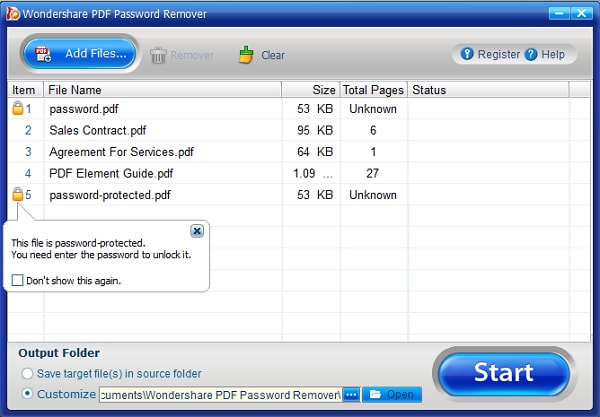
Paso 2. Eliminar Restricciones
Cuando no aparezcan candados en la barra de objetos del PDF, significa que está protegido frente a edición, copiado e impresión. Haciendo clic en el botón "Empezar" puede quitar la restricción. Sin embargo, con un candado, significa que hay una protección del PDF para abrirse. En este caso, introduzca la contraseña y desbloquee el archivo PDF primero antes de hacer clic en el botón "Empezar".

 100% Seguro | Sin anuncios |
100% Seguro | Sin anuncios |






